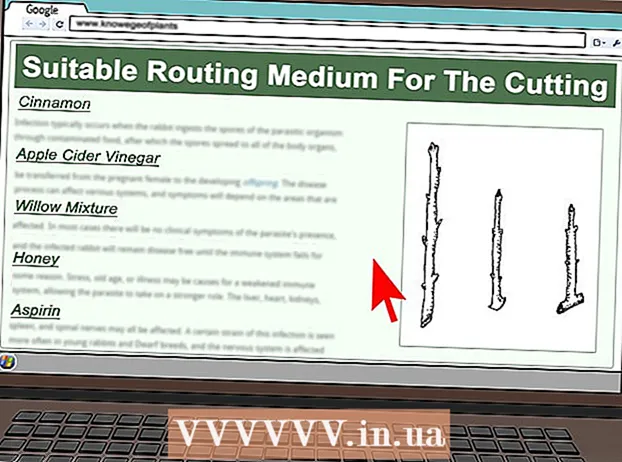مؤلف:
Charles Brown
تاريخ الخلق:
3 شهر فبراير 2021
تاريخ التحديث:
1 تموز 2024

المحتوى
تعلمك هذه المقالة كيفية تسجيل الموسيقى من Spotify مع Audacity. Audacity هو برنامج مجاني لتسجيل الصوت وتحريره متاح لأجهزة الكمبيوتر التي تعمل بنظام Windows و Mac و Linux.
لتخطو
 افتح الجرأة. انقر نقرًا مزدوجًا فوق تطبيق Audacity لفتح البرنامج. يبدو الرمز على شكل موجة صوتية صفراء مع سماعات رأس زرقاء. إذا لم تكن قد قمت بتثبيت برنامج Audacity بعد ، فقم بما يلي:
افتح الجرأة. انقر نقرًا مزدوجًا فوق تطبيق Audacity لفتح البرنامج. يبدو الرمز على شكل موجة صوتية صفراء مع سماعات رأس زرقاء. إذا لم تكن قد قمت بتثبيت برنامج Audacity بعد ، فقم بما يلي: - في Windows: اذهب إلى https://www.audacityteam.org/download/windows وانقر برنامج Audacity X.X.X Installer أعلى الصفحة (حيث X.X.X هو أحدث إصدار متوفر). انقر نقرًا مزدوجًا فوق ملف التثبيت واتبع التعليمات لتثبيت Audacity.
- على جهاز Mac: اذهب إلى https://www.audacityteam.org/download/mac وانقر ملف Audacity X.X.X .dmg أعلى الصفحة (حيث X.X.X هو أحدث إصدار متوفر). انقر نقرًا مزدوجًا فوق ملف .dmg واتبع التعليمات لتثبيت Audacity.
 حدد مضيف الصوت. انقر فوق القائمة المنسدلة الموجودة على يسار رمز الميكروفون وحدد:
حدد مضيف الصوت. انقر فوق القائمة المنسدلة الموجودة على يسار رمز الميكروفون وحدد: - في Windows: Windows WASAPI
- على جهاز Mac: الصوت الأساسي
 حدد جهاز التسجيل. انقر فوق القائمة المنسدلة الموجودة على يمين رمز الميكروفون وحدد مكبرات الصوت (أو أي جهاز إخراج تستخدمه). حدد مكبرات الصوت أو جهاز الإخراج الذي تستخدمه عادةً في تشغيل الصوت من جهاز الكمبيوتر الخاص بك. لمعرفة الجهاز الذي تستخدمه حاليًا ، قم بما يلي:
حدد جهاز التسجيل. انقر فوق القائمة المنسدلة الموجودة على يمين رمز الميكروفون وحدد مكبرات الصوت (أو أي جهاز إخراج تستخدمه). حدد مكبرات الصوت أو جهاز الإخراج الذي تستخدمه عادةً في تشغيل الصوت من جهاز الكمبيوتر الخاص بك. لمعرفة الجهاز الذي تستخدمه حاليًا ، قم بما يلي: - في Windows: انقر فوق
 حدد تسجيل ستيريو. انقر فوق القائمة المنسدلة التالية الموجودة على يسار رمز مكبر الصوت وحدد 2 (ستيريو) قنوات التسجيل. هذا هو الخيار الثاني في القائمة المنسدلة.
حدد تسجيل ستيريو. انقر فوق القائمة المنسدلة التالية الموجودة على يسار رمز مكبر الصوت وحدد 2 (ستيريو) قنوات التسجيل. هذا هو الخيار الثاني في القائمة المنسدلة.  حدد جهاز تشغيل الصوت الخاص بك. انقر فوق القائمة المنسدلة الموجودة على يمين رمز مكبر الصوت وحدد إخراج الصوت الذي تريد استخدامه للاستماع إلى الموسيقى. عادة من الأفضل اختيار نفس الإخراج الذي حددته كجهاز تسجيل. بهذه الطريقة يمكنك سماع ما تقوم بتسجيله.
حدد جهاز تشغيل الصوت الخاص بك. انقر فوق القائمة المنسدلة الموجودة على يمين رمز مكبر الصوت وحدد إخراج الصوت الذي تريد استخدامه للاستماع إلى الموسيقى. عادة من الأفضل اختيار نفس الإخراج الذي حددته كجهاز تسجيل. بهذه الطريقة يمكنك سماع ما تقوم بتسجيله.  انقر فوق الزر "تسجيل". هذا هو الزر مع الدائرة الحمراء أعلى نافذة Audacity. هذه هي الطريقة التي تبدأ بها تسجيل كل الصوت الذي يقوم بتشغيله جهاز الكمبيوتر الخاص بك.
انقر فوق الزر "تسجيل". هذا هو الزر مع الدائرة الحمراء أعلى نافذة Audacity. هذه هي الطريقة التي تبدأ بها تسجيل كل الصوت الذي يقوم بتشغيله جهاز الكمبيوتر الخاص بك.  انقر فوق تشغيل في Spotify. انتقل إلى Spotify واضغط على "تشغيل" ، أو انقر على الأغنية التي تريد تسجيلها لتشغيلها. أثناء تشغيل الأغنية ، سترى موجات صوتية في الجدول الزمني لـ Audacity أثناء تسجيلها للموسيقى.
انقر فوق تشغيل في Spotify. انتقل إلى Spotify واضغط على "تشغيل" ، أو انقر على الأغنية التي تريد تسجيلها لتشغيلها. أثناء تشغيل الأغنية ، سترى موجات صوتية في الجدول الزمني لـ Audacity أثناء تسجيلها للموسيقى.  انقر فوق زر التوقف عند الانتهاء من التسجيل. هذا هو الزر مع المربع الأسود أعلى نافذة Audacity.
انقر فوق زر التوقف عند الانتهاء من التسجيل. هذا هو الزر مع المربع الأسود أعلى نافذة Audacity.  احفظ التسجيل الخاص بك. عند الانتهاء من التسجيل ، يمكنك تصدير التسجيل الخاص بك:
احفظ التسجيل الخاص بك. عند الانتهاء من التسجيل ، يمكنك تصدير التسجيل الخاص بك: - انقر فوق ملف.
- انقر فوق يصدر.
- انقر فوق تصدير بتنسيق MP3.
- اكتب اسم ملف الأغنية.
- اختر موقعًا لحفظ التسجيل.
- انقر فوق يحفظ.
- في Windows: انقر فوق